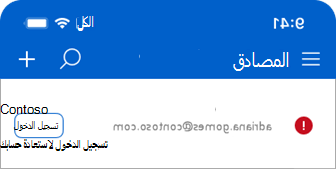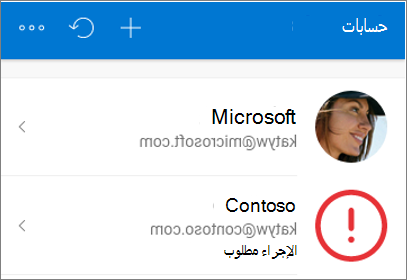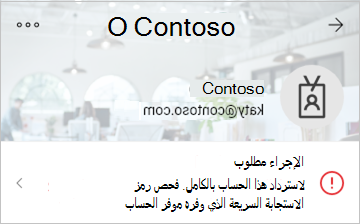استعادة بيانات اعتماد الحساب من Microsoft Authenticator
يمكنك استعادة بيانات اعتماد حسابك التي تم حفظها بواسطة Microsoft Authenticator أو استردادها.
ملاحظة: يمكنك فقط النسخ الاحتياطي والاستعادة على نفس نوع الجهاز. على سبيل المثال، لا يمكن استعادة الحسابات التي تم نسخها احتياطيا باستخدام جهاز iOS على جهاز Android.
-
تمكين iCloud Drive على جهاز iOS. تعرف على كيفية القيام به.
-
تمكين سلسلة مفاتيح iCloud على جهاز iOS. تعرف على كيفية القيام به.
-
تمكين iCloud Backup على جهاز iOS الخاص بك. تعرف على كيفية القيام به.
-
قم بتنزيل Authenticator وتثبيته.الحصول على التطبيق
-
سجل الدخول إلى كل حساب من حساباتك لإكمال الاستعادة.
-
ما هي معلومات الحساب التي تتم استعادتها في Authenticator؟
ملاحظة: اعتبارا من يوليو 2025، ستتوقف ميزة التعبئة التلقائية في Authenticator عن العمل، ومن أغسطس 2025، لن يمكن الوصول إلى كلمات المرور في Authenticator. تعرّف على المزيد.
حسابات Microsoft الشخصية
-
إذا كان الحساب يستخدم رمز كلمة مرور لمرة واحدة فقط يتم تحديثه كل 30 ثانية. ستتوفر رموز كلمة المرور بمجرد استعادتها.
-
إذا كان الحساب يوفر أيضا تسجيل الدخول بدون كلمة مرور، نسخ اسم الحساب فقط احتياطيا. عند الاستعادة، ستحتاج إلى تسجيل الدخول مرة أخرى.
حسابات العمل أو المؤسسة التعليمية
-
تتم استعادة اسم الحساب فقط. عند الاستعادة، ستحتاج إلى تسجيل الدخول مرة أخرى.
حسابات الجهات الخارجية، مثل Amazon أو Facebook أو Gmail.
-
تستخدم هذه الحسابات رمز كلمة مرور لمرة واحدة يتم تحديثه كل 30 ثانية. ستتوفر رموز كلمة المرور بمجرد استعادتها.
تعذر استعادة بيانات اعتماد حساب Authenticator
إذا لم تتمكن من استرداد بيانات اعتماد حساب Authenticator أو استعادتها لأنه لا يمكنك الوصول إلى حساب iCloud الخاص بك، فاتصل بدعم Apple.
إذا تعذر عليك الاتصال ب iCloud أو تسجيل الدخول إليه، فاتصل بدعم Apple.
إذا لم تتمكن من الاستعادة لأي سبب آخر، يمكنك إضافة الحسابات مرة أخرى. تعرّف على الكيفية.
أرى "تسجيل الدخول لاستعادة حسابك" بعد استعادة حسابات Authenticator
إذا رأيت الرسالة "تسجيل الدخول لاستعادة حسابك" بجوار حساب، فقد تتطلب مزيدا من التحقق قبل أن يمكن استخدامه.
-
في شاشة الحسابات في Authenticator، اضغط على تسجيل الدخول لكل حساب تريد استرداده.
-
أدخل كلمة المرور الخاصة بك ثم قم بتأكيد عنوان بريدك الإلكتروني أو رقم هاتفك كتحقق إضافي.
هام: حدد إما استعادة من النسخ الاحتياطي أو بدء ارتباطات الاستردادقبل تسجيل الدخول. إذا قمت بتسجيل الدخول، فسجل الخروج قبل متابعة استرداد الحساب. تعرّف على الكيفية.
-
على جهازك المحمول، افتح Authenticator، وحدد Restore from backup.
-
سجّل الدخول إلى حسابك المخصص للاسترداد باستخدام حساب Microsoft الشخصي الذي استخدمته أثناء عملية النسخ الاحتياطي. سيتم استرداد بيانات اعتماد حسابك إلى الجهاز الجديد.
ألا يمكنك رؤية استعادة من النسخ الاحتياطي؟
إذا كنت لا ترى استعادة من النسخ الاحتياطي أو بدء الاسترداد عند فتح Authenticator، فستحتاج إلى إزالة جميع الحسابات أو تسجيل الخروج منها لاستعادة بيانات اعتماد حسابك. تعرّف على الكيفية.
ما هي معلومات الحساب التي تتم استعادتها في Authenticator؟
ملاحظة: اعتبارا من يوليو 2025، ستتوقف ميزة التعبئة التلقائية في Authenticator عن العمل، ومن أغسطس 2025، لن يمكن الوصول إلى كلمات المرور في Authenticator. تعرّف على المزيد.
حسابات Microsoft الشخصية
-
إذا كان الحساب يستخدم رمز كلمة مرور لمرة واحدة فقط يتم تحديثه كل 30 ثانية. ستتوفر رموز كلمة المرور بمجرد استعادتها.
-
إذا كان الحساب يوفر أيضا تسجيل الدخول بدون كلمة مرور، نسخ اسم الحساب فقط احتياطيا. عند الاستعادة، ستحتاج إلى تسجيل الدخول مرة أخرى.
حسابات العمل أو المؤسسة التعليمية
-
تتم استعادة اسم الحساب فقط. عند الاستعادة، ستحتاج إلى تسجيل الدخول مرة أخرى.
حسابات الجهات الخارجية، مثل Amazon أو Facebook أو Gmail.
-
تستخدم هذه الحسابات رمز كلمة مرور لمرة واحدة يتم تحديثه كل 30 ثانية. ستتوفر رموز كلمة المرور بمجرد استعادتها.
تعذر استعادة بيانات اعتماد حساب Authenticator
إذا لم تتمكن من استرداد بيانات اعتماد حساب Authenticator أو استعادتها لأنه لا يمكنك الوصول إلى حساب النسخ الاحتياطي الخاص بك، فلن يتمكن وكلاء الدعم لدينا من المساعدة، عذرا.
للمساعدة في الوصول إلى حساب النسخ الاحتياطي من Microsoft، استخدم مساعد تسجيل الدخول إلى حساب Microsoft.مساعد تسجيل الدخول
إذا لم تتمكن من الاستعادة لأي سبب آخر، يمكنك إضافة الحسابات مرة أخرى. تعرّف على الكيفية.
أرى "الإجراء المطلوب" بعد استعادة حسابات Authenticator
إذا رأيت الرسالة الإجراء المطلوب بجوار حساب، فقد يتطلب مزيدا من التحقق قبل أن يمكن استخدامه.
-
في شاشة الحسابات في Authenticator، اضغط على الحساب الذي تريد استرداده لفتح طريقة عرض ملء الشاشة للحساب.
-
اضغط على الإطار المتجانب للحساب الذي تقوم باسترداده، ثم اضغط على خيار تسجيل الدخول للاسترداد. أدخل كلمة المرور الخاصة بك ثم قم بتأكيد عنوان بريدك الإلكتروني أو رقم هاتفك كتحقق إضافي.
اطلع أيضاً على
هل تحتاج إلى مزيد من المساعدة؟
للحصول على إرشادات عامة، اقرأ كيفية استكشاف مشكلات Microsoft Authenticator وإصلاحها.